新規記事の投稿を行うことで、非表示にすることが可能です。
2017年11月29日
マイニングしようぜ!(14) ビットコインの値上がりで凄いことに!
さて、マイニングですが昨今のビットコインの値上がりで収益が上がっています。
最近は主にNiceHash Miner Legacyで、お手軽に利益の出るコインを自動で掘らせています。
掘ったコインはビットコインへ換金されて支払われます。
このビットコインが最近爆上げして、1BTC=100万円の大台を突破しました。
マイニングでは週に0.01BTC強の収益が出ていますが、これが日本円で1万円強の収益になりました。
開始当初は8千円程度でしたが、実に2千円のプラスです。
一ヶ月では単純計算で8千円プラスになります。
これは美味しい。
なにしろ電気代や他の経費は変っていないのに、利益が増えています。
1日で見ても、1400円/日だったものが、日によっては2000円/日へ収益アップです。
今なら言えます。マイニングは儲かりますw
ただしこれまで書いてきた内容の通り、PC自作やトラブルシュートなどを自分でできるスキルが必要です。
それに初期投資が結構かかるので、今から始めるのはリスクもありますね。
少なくともビットコイン暴落の危険性はつきまとっています。バブル崩壊です。
自分はビットコインを長期保有して利益を得るよりも、タイミングを見て日本円へ換金しています。
保有していれば資産はプラス10万円程度は期待できましたが、比較的安全な資産として日本円を選択しています。
前回ツールを作る旨を書き込みました。
はい、順調に遅れまくっていますw
それでも半自動な売買程度は出来るものはテスト運用して、バグやより良いアルゴリズムの研究などしています。
勝率的には100%近く行くんですが、たまの損切りで細々積み重ねた利益が吹っ飛ぶ…といったことへの対応などしている最中ですね。
実績はまだ出せるようなものはありませんが、参考レベルでは1時間当たり200円〜500円といったところでしょうか。
もちろん、この時の相場が上げ状態が続いていたので、そこそこの収益になっただけです。
なので検証がまだまだ必要ですし、課題も一杯残っています。
できるだけ今の収益率を維持、又は上げたいですね。
今のところ1日あたり5千円の収益を目指しています。
勝ち続けるのは無理なので、一ヶ月では10万円程度稼げるのが目標です。
職業SE兼プログラマーなので、プログラミング自体は問題ないですが、専門は組み込み系なのでWEBや金融系の知識がなくて苦労し続けています。
アルゴリズムも簡素なものしか使っていないので、高度なテクニカルを駆使したものには太刀打ちできません。
まあ、それでも頑張って作ってみようと思います。
年末までに形が出来上がるといいなぁ・・・
-
no image
-
no image
-
no image
-
no image
2017年11月17日
マイニングの状況とこれから
マイニングPCは安定稼働し続けてくれています。
気になっていた消費電力もワットチェッカー読みで750Wh以下で収まってくれています。
また副作用として、GPUの発する熱のお陰で、冷え込むこの季節になっても部屋がとても暖かいですw
以前にもお伝えしましたが、収益としては1日当たり約1000〜1500円で推移しています。
電気代等を差し引いた純利益も1日当たり約700〜1200円と、まずまずの成果です。
でもやはり副収入と言うにはちょっと物足りませんよね。
しかしこれを倍にしようとすると、追加投資が約35万円以上は必要となり、回収の目処までの期間を考慮すると現実的ではありません。
そこでビットコイン相場で稼ぐことを検討して、実際に手作業で試行してみました。
いわゆるスキャルピングを試したのですが、株やFXのそれとはちょっと違いました。
短時間に売買をすることで小さな利益を積み上げるといったことは、株やFXと基本は同じです。
ただビットコインの値動きはもみ合いもありますが、上下への値動きが激しく感じられました。
これは上げ相場中でも、下げ相場中でも起きているようで、こういったところを確実に押さえられれば利確は株やFXよりも簡単で機会も多いと思いました。
実際、15分ほどの取引で200円ほどの利益が出ました。
ただPCの前に張り付きになりますし、ずーっと板情報と1分足のローソク足チャートとにらめっこです。
そしてここというところで買いまたは売りの指示を出します。
約定したら10円程度の利益が出たところで決済、損益が許容以上に広がったら損切り。
はっきり言います。物凄く疲れます。体も心も精神もw
そこで「じゃあ、そんな面倒なことはPCにやらせておけばいいいんじゃね?」と思うわけです。
ほとんどの取引所にはAPIが用意されており、WEB経由でプログラム操作が可能になっています。
あとは自分でこういったプログラムを作るだけ…と言うわけで作成中ですw
まだまだ初っぱなのAPI操作の実装だけの段階なので、売買アルゴリズムの実装完了は月末を目指しています。
ただしプログラムは完成しても、色々と調整やチューニングが必要でしょうし、想定した利益を得られない可能性もあります。
まあ、本職がシステムエンジニアなので設計やプログラミングはそれほど苦ではありません。
それよりも、自由に足かせ無く設計・プログラミングできることの方が楽しいです。
ということで、プログラミング等に時間を割くので、次回の更新は未定です m(_._)m
2017年10月31日
マイニングしようぜ!(13) 設定の見直ししました!
えー、タイトル通りそのまんまですw
24時間稼働のマイニングPCですが、何の予告も無く、よくわからないタイミングで不意にリセットがかかって再起動していることが最近起こるようになりました。
まあ24時間稼働させるまでには色々と触って、手動で再起動させたりしていたので、現象に気づかなかっただけかも知れないです。
お約束のイベントビューアでエラーを参照しても、エラーコードはまちまちでした。
ただハードウェア、特にビデオカード系の問題っぽいようなことが、エラーコードをググっていただ出てきました。
でも再起動後はしっかり認識していて、マイニングを再開しても正しく動作します。
考えられなくは無いですが、Afterburnerでパワーリミットが効いているため、夏場でも60℃を超えることはありません(GTX1080に至っては47℃前後ですし、他も55℃前後で安定)。
サーキュレーターで送風して熱だまりも出来にくくしています。
一番嫌なパターンですねw
マザーのBIOS設定とか疑ってみます。
以前行ったBIOS設定では、PCI EXPRESSのモードを「Gen1」にしていました。
これは実際にはGen1.1相当で、マザーに搭載され始めた初期のPCI EXPRESS規格ですね。
それだけに枯れた技術(良い意味で使っています)なので、トラブルは起きにくいだろうと思っていました。
またマイニングの演算程度のデータ量では、そんなに広い帯域は必要ないので「Gen1」で十分だろうと想定していました。
実際の所、ほとんど問題は起きていません。
でももはや疑わしいところはここくらいしかありませんので、サクッと「Gen2」に変更しましたw
これで帯域は2倍です。
これで一週間ほど様子を見ていたのですが、特にリセットがかかることも無く動作しているようです。
しかし、これが本当の原因だったかどうかは確信が持てません。
ま、しばらくは様子を見ますw
2017年10月27日
マイニングしようぜ!(12) ビットコインゴールドとB2Xへの分裂騒動
ビットコインは、10/24にビットコインゴールドへ分裂しました。
既にビットコインを保有している人へは、ウォレットの管理会社によって対応は違いますが、相応のビットコインゴールドが配布されるようです。
今のところ11/1からの配布を想定しているようですが、まだ安定した仮想通貨であるかどうか不明なところも多いです。
私が使っているcoincheckも、配布はしてくれることになっています。
詳細はここに書かれています。
配布も流動的ですが、配布されたとしても売買などの取引を扱うかどうかは、まだ分からない状態みたいです。
さらにビットコインは11/19(?)に、B2Xへの分裂もあるとか…
そもそも分裂(ハードフォークとか言っているみたいですね)については、本来中央集権では無いはずの仮想通貨なのに、ASICを大規模に導入して利益を上げる大企業に管理が集中してしまうと言う皮肉な結果になったからです(たぶん)。
で、それなら自分たちに都合がいい管理方法で分離させてしまおうという方向に流れてしまった…と。
結局、どちらもあまり良い方向性では内容に思えますが、弱小マイナーにはどうしようもありません(笑
今回はビットコインキャッシュへの分裂時よりは騒動はあまり大きくなかったと思います。
とはいえ、分裂の10/24にかけて、ビットコイン価格は乱高下しました。
これにつられる形で、他の仮想通貨も乱れましたので、仮想通貨市場のパイの狭さが露呈された結果では無いかと分析しています。
FX等と違って、まだテクニカル分析が出来るほど市場は大きくないので、予測が難しいのが現実だと思います。
ビットコインが千枚でも売買されれば、市場へ影響が出るとも言われているくらいですので…
そこで私は下記のように対応しました(成功かどうかは分かりませんし、お勧めするものでもありません)
- ビットコインは仮想通貨の基軸になり得ると思うので、そのまま保持
- マイニングで入手したZCASHなどは、チャートを見て高値の時に「円」に換金
まずビットコインは最初の頃こそ値を上げ続けていましたが、分裂が近づくと一気に下落しました。
ここで手放した人も居たかと思いますが、我慢のホールド。
所有していれば、ビットコインゴールドが貰えるかも知れないし、基軸通貨の本命だと思っているので値を戻すと踏みました。
10/27現在では、ビットコインは持ち直してきています。また長期のスパンで見れば、チャート的には右肩上がりを続けています。
もう少し様子見した方が得策だと思いました。
マイニングした通貨ですが、ビットコインの下落に合わせてほとんどの通貨が追従するチャートになりました。
これは前述の通り市場が未成熟なせいかと思っています。
なので、チャートを見ながらそこそこ高値に動いたところで、安全資産と考えて良い「円」へ換金しました。
気をつけないといけないのは、coincheckはスプレッド幅(手数料)が高めなのと、売買は最低500円からということです。
正直、わかりません(笑
とりあえずビットコインは持ち続けると思います。値動きが激しくなると予想されますが、ここは我慢です。
ビットコインゴールドは、価値があるものになるかどうかは不明です。
しかしZCASHと同じアルゴリズムを採用するので、GPUを使ったマイニングが出来そうです。
先行者として、採掘難易度が低いときにザクザク掘って持っておくのもいいかもしれません。
無価値のただの屑コインになる可能性もありますし、取扱業者が出てくるかも見極めないといけませんね。
B2Xについては完全に未知数です。
現時点では保留。
それとZCASHをメインでプールで掘っていましたが、NiceHash Minerを使ったマイニングに変更してみています。
うたい文句では、その時点で最も効率よく掘れる通貨をマイニングして、ビットコインへ換金したものをウォレットへ振り込んでくれるとなっています。
要は、ビットコインの割合を少しずつ、換金の手間を省きながら、貯蓄していく作戦です。
そして、ある程度の高値のタイミングで、「円」へ換金…という風にできたらいいなぁ…と夢みてます。
さてさて、どうなりますことやら。
2017年10月23日
マイニングしようぜ!(11) で、結局マイニングは儲かるのか?
これは私が、セカンドPCで小規模にマイニングをテストしながら、徐々に専用PCを組上げて今日に至るため、正確な収益を出すことが未だ出来ていないためです。
とはいえ、マイニング専用PCもほぼ安定稼働し始めたので、1日単位であれば大体の収益が見えてきました。
今回はこれを報告したいと思います。
現在24時間稼働させているPCは2台です。
- メインPC
- マイニング専用PC
メインPCには、GeForce GTX 1080Tiを1枚挿して、この1枚でマイニングさせています。
マイニング専用PCでは、GeForce GTX 1080、1070×2、1060 6GB×2の6枚で稼働中です。
マイニングしている仮想通貨はZCASHで、採掘用のプールはfypoolを使用しています。
メインPCは私が各種用途で使うため、終日マイニングを継続できているわけではありませんが、昨日は24時間稼働させてみました。
その結果、1日で採掘できたZCASHは、約0.044ZECでした。
レートの変動が激しいので日本円への換算するとかなり幅が出てきます。
ざっくりした金額で言うと、1000円〜1400円くらいです。
ここから消費した電力分を差し引きます。
私の契約している電力プランでは301kWh以降は、24.55円/kWhとなります。
ワットチェッカーで計測するとマイニングPCのシステム消費電力は、約600wでした。
またメインPCのGPUの消費電力は、約150Wでした。
メインPCはマイニング用と以外にも使用しているので、GPUのみの電力をマイニングの電力として考えることにします。
合計すると、マイニング用には約750Wを使用していることになります。
そこで計算してみます。
1日のマイニングの電気代 = 24.55円/kWh × 0.75kW × 24h = 441.9円/日
消費電力にもブレ幅があるので乱暴ですが切り捨てて、約440円/日とします。
すると、一日の利益は、560円〜960円となります。
何とも微妙ではありますが、昼食代くらいは捻出できそうです。
私は8月の初頭に1万5千円分のビットコインを購入して、ウォレットの入れています。
また掘ったZCASHは、チャートを見て掘った時期よりも値段が上り、ビットコインが下がっていればビットコインをZCASHで購入しました。
ビットコインが高い場合は、日本円にしています。
このようなことを繰り返していると、マイニングは中断や研究によって継続した収益はイマイチですが、仮想通貨の売買とビットコインの値上がりで少しずつ資産が増えていきました。
10月下旬の現在では、1万5千円だった資産は約7万5千円に増えています。
2ヶ月弱で約5倍に増えました。
もちろん、これから電気代を差し引かないといけませんが、前述の通りマイニングの比率は低いので、売買と値上がりで増えたと考えるのが自然です。
マイニングと組み合わせていけば、うまくいけば資産を倍増することはできそうです。
ただし、投資に絶対はありません。
できればリスクがほぼ無い、マイニングだけで資産を形成できたらいいなぁ…と夢を見ているところですw
2017年10月19日
マイニングしようぜ!(10) マイニングPCはリモートで監視しよう!
今回は、これを解決してみましょう。
一番簡単な方法は、Windows限定だけど標準機能のリモートデスクトップを使う方法です。
標準機能なので、結構シームレスに使えるし、性能的にも監視程度なら楽勝です。
しかし制限もあって、サーバーになれるのはWindows10 Pro版なんです。
Home版はクライアント機能しか持っていません。
マイニングPCは価格を抑えたいのでOSにHome版を使っている人が多いと思いますので、この手は使えません。
でもご心配なく。世の中にはリモートデスクトップに勝るとも劣らないものがフリーで配布されていたりします。
今回はこの中から「TeamViewer」を紹介します。
まずはここからダウンロードしてきます。
Webページは日本語に対応しているので、すぐに分かると思います。
「TeamViewer_Setup.exe」というのが入手出来ると思うので、マイニングPCにインストールします。
マイニングPC側がサーバーとして動作済ますので、インストールが必須となります。
このとき、Windows起動時に同時起動するように設定しておくといいです。
監視する方のPCは、インストールする必要はありません(しても良い)。
必要時に実行するだけで構いません。
マイニングPC側ではWindows起動時に既に起動しています。
タスクトレイにあるアイコンをダブルクリックすると、以下の画面が表示されます。

必要な情報は
- 使用中のID
- パスワード
なので、メモっておきます。
次に監視側のPCで「TeamViewer_Setup.exe」を実行します。
インストール無し&個人利用を選択しておくのがお勧め。
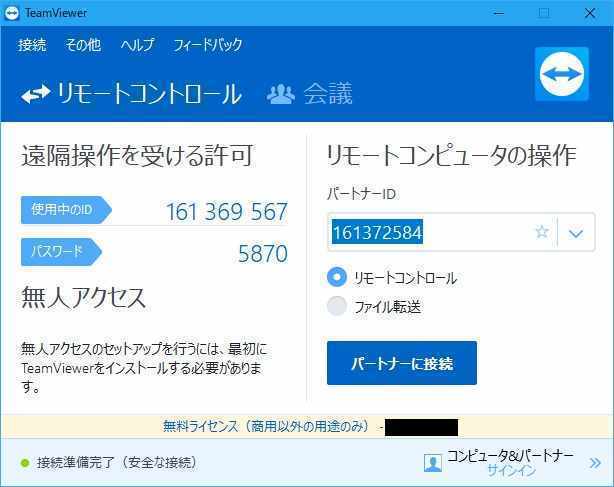
パートナーIDに先ほどメモった「使用中のID」を入力して「パートナーに接続」ボタンを押します。
ちなみに「使用中のID」を入力したあとは、以後の起動では自動的にこのIDが表示されます。
パスワードを要求するダイアログが出るので、メモっておいたパスワードを入力したらOKです。
パスワードはサーバー側の「TeamViewer」が起動される度に変るので、毎回確認する手間があります。
しかし再起動しない場合は、いつでも同じパスワードで接続することが出来ます。
うまく接続すると、下記のようにサーバー側の画面がウィンドウ表示されます。
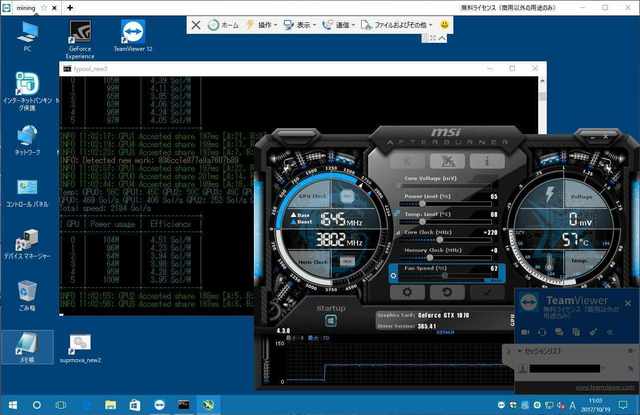
マウスやキーボード入力も受け付けてくれるので、自由に使えます。
またファイル転送も上側のメニューからできます。
機能は盛りだくさんなので、興味があれば各自色々と調べてみてください。
単にマイニングの監視用なら、この程度で十分です。
複数起動も出来るので、マイニングPCが増えても対応出来ますね。
2017年10月16日
プラモが大勢やってきた!

ヤマトが2個あるのは、試作用(お友達にあげる)と本番作成用です。
ホシノ・フミナは、何かエロいので買ってみました!
ジャージの皺とか、ボディラインとか…バンダイ驚異の技術力が如何無くつぎ込まれています。
ビルドファイターズは観てなかったんだけどw
ミクさんは実はこれで2個目。理由はヤマトと同じ。
まだ未作成だけどなっ!
ミクさんもバンダイの本気が見れますw
特に瞳なんか、フミナと同等、いやそれ以上に変態技の極致!(褒めてます)
そしてウルトラホーク1号のα、β、γ号のメカコレ。
これは実は3個目(3セット目w)。
試作用、自分用、保存用(?)。
これも未作成ですが、以前のウルトラホーク1号の単体メカコレで、デカール貼りに泣かされたので保留中。
今回もデカールが鬼門ぽいです。
あー、ヘイルズ改も制作途中なので、そちらが片付いたらフミナでもサクッと作ってみますかね。
紹介記事が書けるといいなぁ。
 | 1/1000 宇宙戦艦ヤマト 2202 バンダイ [B ウチュウセンカンヤマト 2202]【返品種別B】 価格:4,480円 |
 | フィギュアライズバスト ホシノ・フミナ エンディングVer.(ガンダム ビルドファイターズトライ) バンダイ [B フィギュアライズバスト ホシノフミナ エンディング]【返品種別B】 価格:1,100円 |
 | バンダイ フィギュアライズバスト(胸像プラモ) キャラクター・ボーカル・シリーズ01 初音ミク 初音ミク プラモデル(ZP31059) 価格:1,450円 |
 | メカコレクション ウルトラマンシリーズ No.13 ウルトラホーク1号 α号 プラモデル 『ウルトラセブン』より[バンダイ]《発売済・在庫品》 価格:400円 |
 | メカコレクション ウルトラマンシリーズ No.14 ウルトラホーク1号 β号 プラモデル 『ウルトラセブン』より[バンダイ]《発売済・在庫品》 価格:400円 |
 | メカコレクション ウルトラマンシリーズ No.15 ウルトラホーク1号 γ号 プラモデル 『ウルトラセブン』より[バンダイ]《発売済・在庫品》 価格:400円 |
2017年10月14日
マイニングしようぜ!(9) GPUがどうしても認識出来ない!簡単な対策方法
4枚以上認識出来ないよ〜!
何枚かは認識するけど、認識出来ないのがある・・・
等など。
まずOSがWindows7の人は、GPUは4枚までしか認識出来ないようです。
これはOSの制限なので、Windows10やLinuxの方へ移行しましょう。もちろん、64bit版にすることは忘れずに。
Windows10で8枚以上が駄目という方。これもOSの制限みたいです。
ただしNVIDIAとAMDを混在させることで、10枚以上認識出来るみたいです。
でもドライバやGPUの混在環境は、トラブル時の問題切り分けが難しくなるのでお勧めしにくいです。
最後が、ライザーカードに由来するもの。これが今日の本題です。

私の環境ではPCI EXPRESSスロットが全部で6個あり、上記の写真のようにその全てにライザーカードを挿して認識させています。
ちょっと写りがイマイチなのですが、スロットに対して垂直にまっすぐ奥までキチンと挿入します。
この基板が結構ぐらつくので、USBケーブルに触れただけで接触不良を起こします。
そうなるとGPUは認識しなくなります。かなり神経を使います。
対策ですが、実は簡単。
幸いUSBケーブルは太くて固いので、ケーブルをまとめてしまい、各基板がキチンと刺さった状態になる位置で結束バンドで縛ってしまいます。

私の場合、上記の写真の赤丸の部分で留めました。
これでかなりマシになります。
多少ケーブルを触った程度では、他のケーブルが固定されているのであまり揺らぎません。
とはいえ、あまり力を入れてしまうとやはり基板はずれますので、それなりに取扱注意です。
他には、端子毎ホットボンドで固めるてしまう方法もあります。
ただしこれだと外すときに問題が生じるかも?
GPUのドライバを更新するときなどは、GPUは1枚だけ挿した状態にしないと失敗するようです。
この時は一時的に基板を抜くか、USBケーブルを抜かなくてはいけません。
基板だけをホットボンドで固定出来ればいいですが、USBケーブルの抜き差しの時にずれるかも知れません。
基板とスロットの間にちょっと厚めの紙などを挟み込んでずれを無くすという手もあります。
しかし、基板の端子部分が紙で接触不良を起こすこともあり得ます。
結構気を遣う作業となります。
やはりお勧めは、USBケーブルを束にして、丁度良いところを結束バンドで縛るのが効果的だと思います。
私はこの対処以降、GPU認識がおかしくなる現象は無くなりました。
困っている方はお試しあれ。
 | 【送料無料】ナイロン結束バンド 標準タイプ 150mm 100本入 ナチュナルホワイト TS-TIE150N 価格:270円 |
2017年10月13日
マイニングしようぜ!(8) ちょっと面倒なマザーの設定 その2 BIOS設定編
この辺は昔から色んな所に情報が溢れているので割愛。
気をつけるとしたら、Windows10のインストール時にはライザーカードでの接続GPUは1枚だけに戻しておくことです。
複数枚のGPUをライザーカードで繫いだままWindowsをインストールすると、うまくGPUを認識してくれないことがあります。
Windows10のインストール後に、1枚ずつ認識させていくのが無難です。
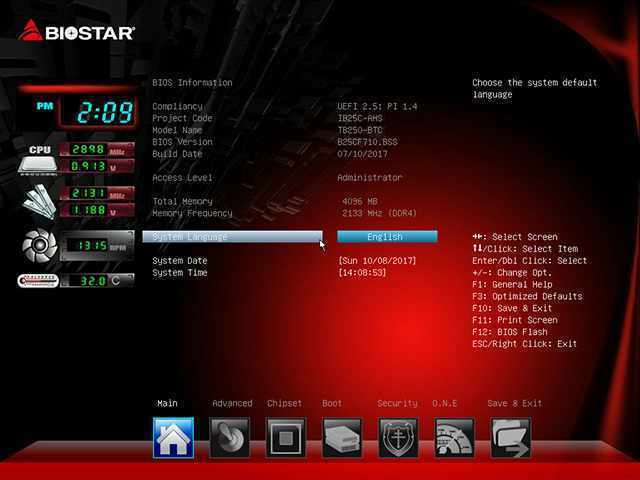
起動時に「F2」キーを押してBIOS設定画面へ移行します。
BIOSバージョンが「B25CF710.BSS」になっていない場合は、マザーのBIOSをここからダウンロードして最新のBIOSにアップデートしておきます。
最新BIOSと旧版のBIOSでは設定内容が変っていますので、注意が必要です。
これよりも古いバージョンのBIOSの場合でBIOSをアップデートしたくない場合、ここを参照して設定しても構わないです。
日付や時間もここで合わせておきましょう。
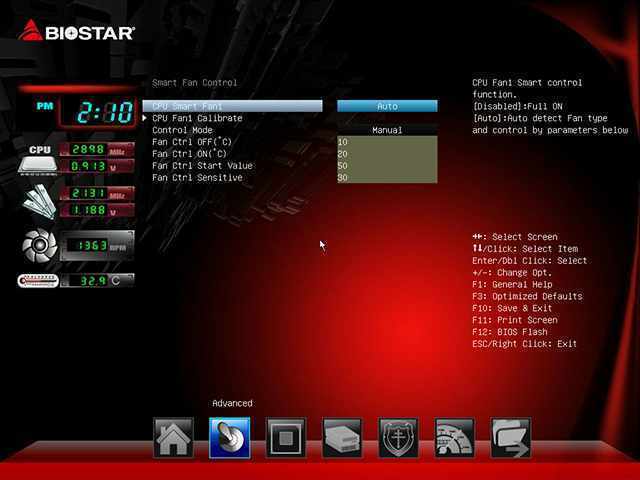
マイニングには直接関係ありませんが、デフォルト設定だとCPUファンは全力で回転してうるさいです。
CPUファンのキャリブレーションを行うと、自動的に最適なファンの回転数を設定してくれます。
あとはコントロールモードをマニュアルにしておけば、OKです。
マイニング中はCPU使用率は低いので、ファンの騒音はほとんど感じないと思います。

マイニングモードを有効にします(デフォルトで有効のはずです)。
旧BIOSではマイニングモードの設定と同時に、VIDEOのUEFI設定、CSMの無効化が必要だったのですが、新BIOSではこの項目で一発設定です。

ここは割と重要です。
私はここの設定がうまくなかったせいで嵌り込みました。
まずCPU内蔵GPUは有効にします。
これはビデオ出力は内蔵GPUで行うことで、増設GPUをマイニングに専念させるためです。
よってプライマリのディスプレイもIGFXに設定します。
他の項目は画面の通りにすれば良いですが、「Max TOLD」は3.5GBに、「Above 4GB MMIO BIOS assignment」は有効にしないと、複数枚のGPU認識に支障が出ました。
また「PEX16_1」はGEN1にしておきましょう(GEN2でもいいです)。
マイニングではGPUの帯域はそれほど重要ではありません。
レーン数の節約も兼ねて低く抑えておきます。
またPCI EXPRESS x16にGPUが挿さって、ハード的に認識していれば、「x1 GEN1」と表示されます。
これでライザーカード経由でキチンと認識出来ているかを判断することが出来ます。

ここはPCI EXPRESS x1のGEN設定と、GPUの認識状態を確認する箇所となります。
PEX_1〜5までのPCI EXPRESS x1スロットは、x16と同様にGen1に設定します(Gen2でも良い)。
理由はx16の時と同様です。
またGPUを認識していればPresentと表示されますが、GPUが挿さっていない又は認識できていない場合はNot Prresentと表示されます。
OS起動後にGPUが認識出来ない場合は、まずBIOSでハード的にGPUが認識されているかどうかを確認するようにしてください。
認識されていない場合、ほとんどはライザーカードがPCI EXPRESSスロットへキチンと挿さっていないか、ライザーカードの不良です。
ただし、ライザーカードが不良の場合でも、他のライザーカードの基板と入れ替えてみたりすると認識したりしますので、相性問題もある場合があります。
この辺りは厳しいですが、試行錯誤をするしかありません。
とりあえず、今回はここまで。
2017年10月11日
マイニングしようぜ!(7) ちょっと面倒なマザーの設定 その1 機材編
 | BIOSTAR TB250-BTC ATXマザーボード B250チップセット マイニング向け ビデオカード6枚対応(別途ライザーカード必要) 価格:11,980円 |
今日はこのマザーの主にBIOSの設定を見ていこうと思います。
ちょっと長くなりそうなので、今回はマザーボードに載せたり繫いだものを書きます。
次回にBIOSの詳細設定を書く予定です。
マザーボード単体では動きませんから、必要なものを揃えて取り付けていくことから始めます。
最初はCPU。マイニングではCPUはそれほど重要では無いので、64bit版のWindows10が動かせて、安いものを選択します。
私は、Intel Celeron G3930を使いました。
安価かつCPUクーラー付きでお得です。
 | Intel Celeron G3930 (BX80677G3930) HD Graphics 600統合 (2.90 GHz/2Core/2Thread) インテルCeleronプロセッサーCPU 価格:4,406円 |
メモリもそれほど必要ではありません。4GBもあれば十分なので、下記のものを選択しました。
 | 価格:5,377円 |
マザーボードはポリカーボネートの板の上に載せています。
しかし絶縁性があるとは言えそのまま置くのは危険なのでスペーサーを取り付けて、ポリカーボネート版とは両面テープで固定しました。
 | クラムワークス PCマザーボード用 スペーサー 【机上でスロットを使用可能】 GLZ11W ★10個セット 価格:1,046円 |
電源等のスイッチ類も必要です。
普通はPCケースに付いている電源やリセットスイッチ用のケーブルをマザーボード上のピンに挿します。
しかし今回のようにむき出しで使う場合は、そんなものはありませんから別途用意します。
 | タイムリーGN-SW03SET 実験用スイッチ・LEDセット 価格:684円 |
上記のものを用意しました。
これにはビープ音を出すスピーカーも付いているのが良いところです。
マザーボードでエラーが起きたときに、このスピーカーから出る音で異常を知ることが出来ます。
ストレージにはSSDを使いました。
USBメモリでもいいのですが、この辺は好みの問題です。
HDDは駆動部分があり、故障の不安と発熱問題を抱えるので外しました。
またHDDは起動時の駆動電力が割と大きいので、SSDは起動時の安定性にも寄与すると思います。
 | SanDisk SDSSDA-240G-J26 [240GB/SSD] サンディスク SSDプラスSeries SATAIII接続 / エントリー向けSSD 価格:10,255円 |
240GBのSSDにしましたが、マイニングだけなら120GBもあれば十分です。
ただしマイニングアルゴリズムによっては、対応ソフトが仮想メモリを32GB以上など要求するものがあります。
それに備えて余裕を持った容量のものを選択するのは「アリ」だと思います。
電源はケチらずに、良いものを使いましょう。
マイニングのように24時間連続運転挿せる場合、安定性と電力変換効率重視でいきます。
今回は6枚のGPUを使うことを想定していたので、下記を選択しました。
 | SilverStone PC電源 1200W 80PLUS PLATINUM プラグイン SST-ST1200-PT 価格:41,264円 |
ケーブルはGPUの接続枚数を考えると、地味に効いてきます。
OSはWindows10 Home 64bit版でも良いですが、Windows Update時の不意の再起動を防げる設定ができるPro版もいいですね。
 | マイクロソフト Windows10 HOME 32/64bit USBフラッシュドライブ 1本 【送料無料】 価格:16,497円 |
それでも高いですが、どうしても嫌ならLinux系で茨の道(大げさですがw)を歩んでください。
ヤフオクとかで正規品のプロダクトキーと称するものが格安で出ていたりしますが、買わない方が身のためです。
安いなりに理由があるので…不利益を被る可能性は否定出来ません。ご注意を。
マウスやキーボードは適当に安いもので良いです。
どうせ稼働し始めればほとんど使いません。
モニターですが、マザーボード上のビデオ端子がDVI-Dしか付いていませんので、必然的にこの端子を持っているものを用意します。
ビデオカードをPCI EXPRESS x16スロットに挿して、一時的にHDMIやDisplay Port、アナログRGBを使ってもいいです。
この場合は手持ちのモニターを一時的に流用出来ると思います。
ただ小型のモニターを用意しておくと結構便利ですので、できれば1つ安いものが欲しいところです。
 | 価格:20,779円 |
自分は、Amazonで購入しました。
https://www.amazon.co.jp/gp/product/B06XNWBL66/ref=oh_aui_detailpage_o05_s00?ie=UTF8&psc=1
9千円程度でした。
あ、最近はDVIケーブルとか持っていない人が多いので、マザーからビデオ出力したい場合はDVI-Dケーブルを用意して置いてくださいね。
モニター側がHDMIでDVI非対応なら、下記のような変換ケーブルでもいいです。
 | 価格:302円 |
機材編はここまで。
次回はBIOSの設定をしていきます。






